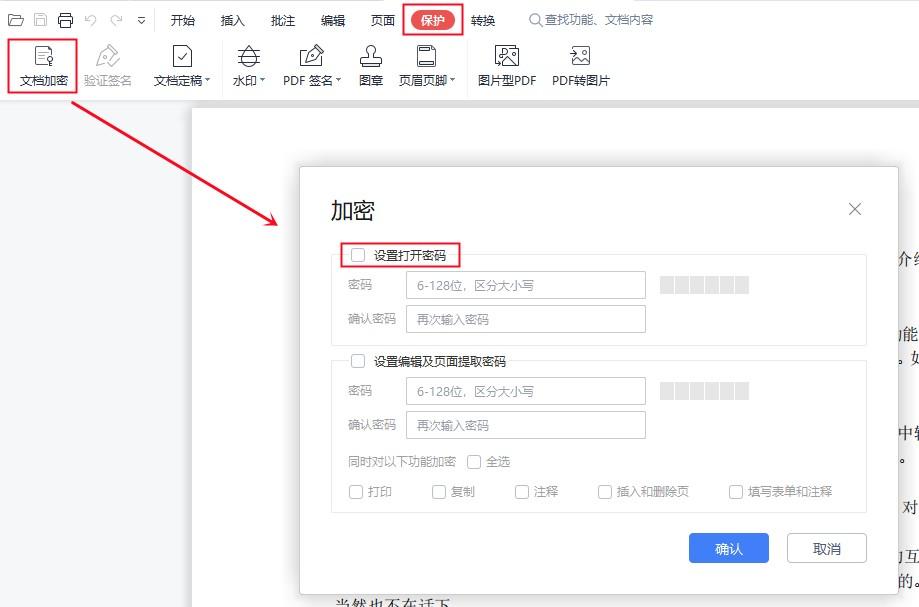pdf解密的3个方法:
一、借助“微软浏览器”来解密
微软浏览器除了用来浏览网页信息外,还可以解开加密的PDF文件。但这个功能知道的小伙伴可能比较少,它解密的操作也是比较简单的,但是需要我们逐个进行操作。
如果大家需要解密的文件数量较多的话,这个方法就有点不太友好了。
【操作方法】
1.我们直接在浏览器中打开被加密的文件,就会看到如下图的窗口,我们在其中输入密码后点击【打开文件】。
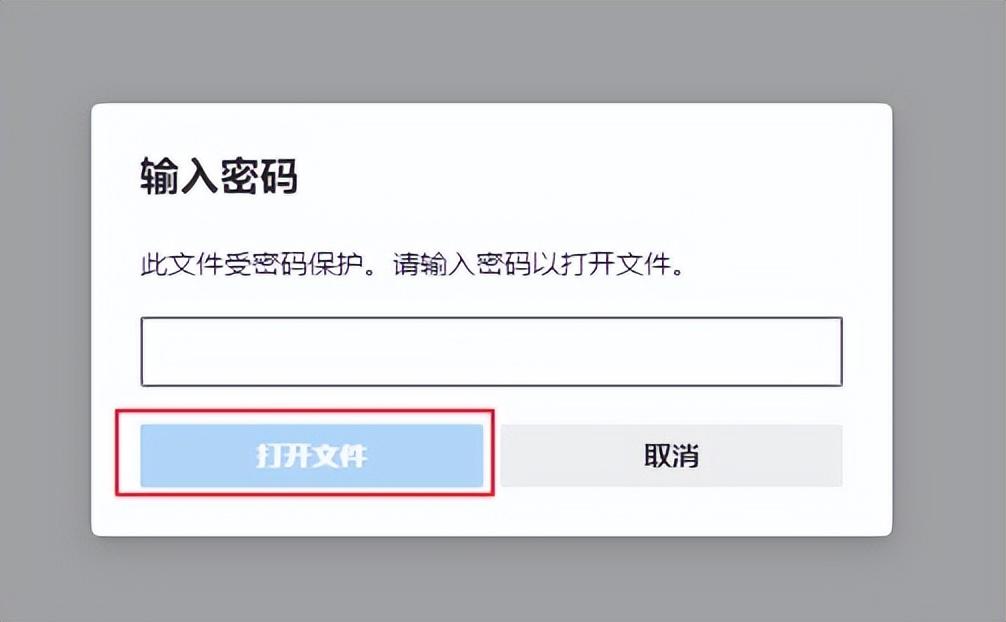

2.输入密码后,点击右上方的【打印】图标,就能将PDF文件保存到电脑中了。
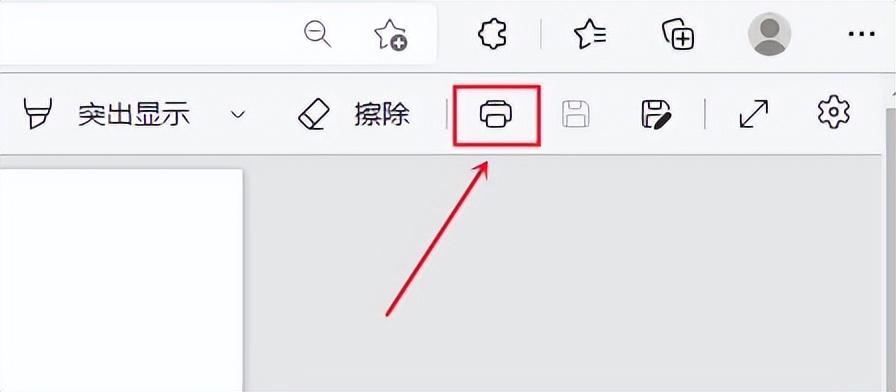

二、借助第三方工具来解密
工作这么久,每次遇到需要解密文件,我一般都是会选择全能PDF转换助手。对于上班族来说,功能丰富我觉得很重要,这样就不用来回切换软件。
而全能PDF转换助手的功能真的很全面了,不仅有PDF文件与其他文件格式的互转,还具有PDF编辑、PDF阅读、PDF合并等与PDF处理相关的问题,它基本上都是有的。PDF解密当然也不在话下。
【操作方法】
1.运行软件,点击【PDF解密】,将PDF文件上传到软件中。这个功能是支持同时解密多个PDF文件的,因此大家一起性将需要解密的文件都上传到软件中。
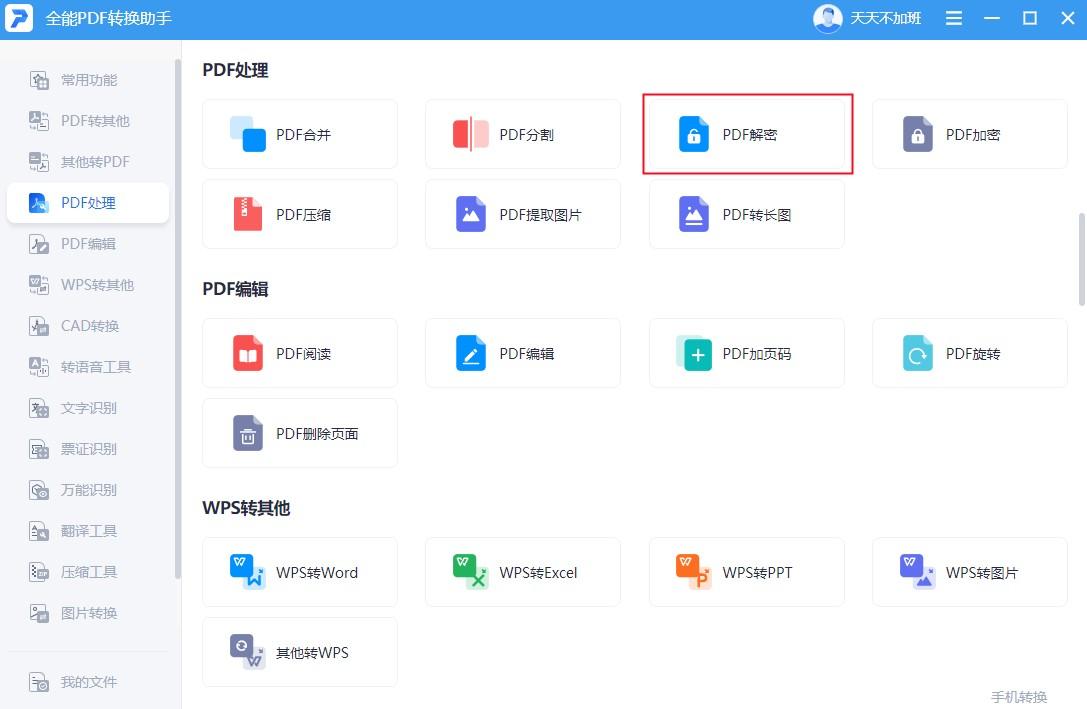

2.同样输入密码后点击【开始解密】即可。
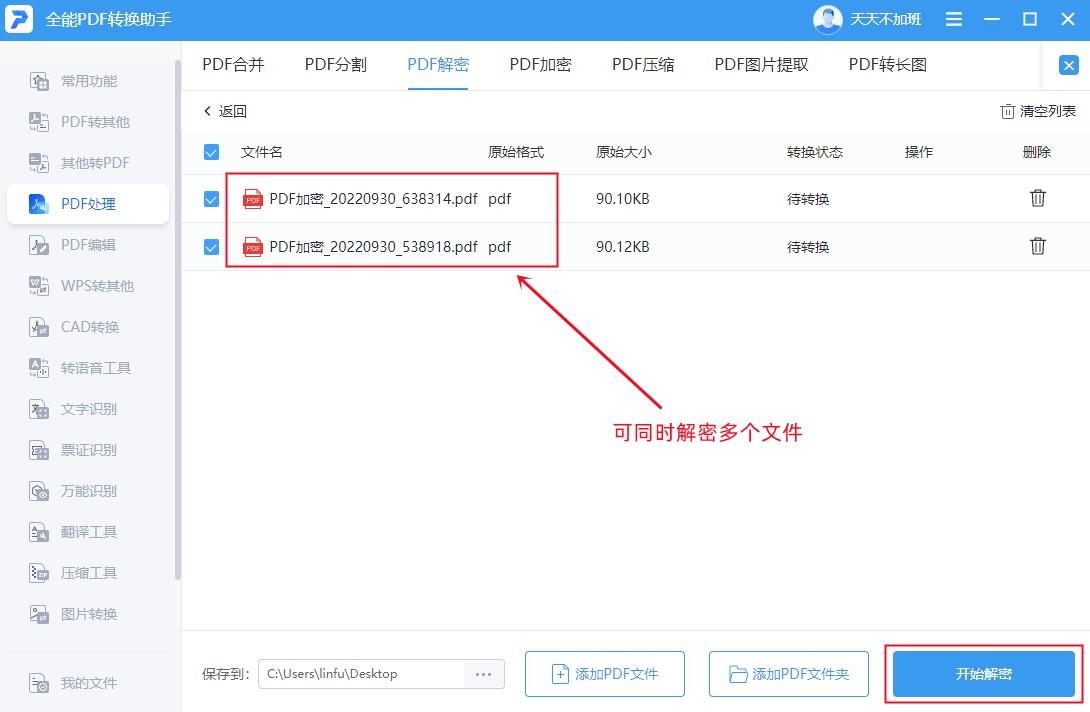

下图是解密前后的对比图,可以看到解密前的文件打开仍需要密码,但是解密后的文件是可以直接打开的,没有输入密码的窗口了。。
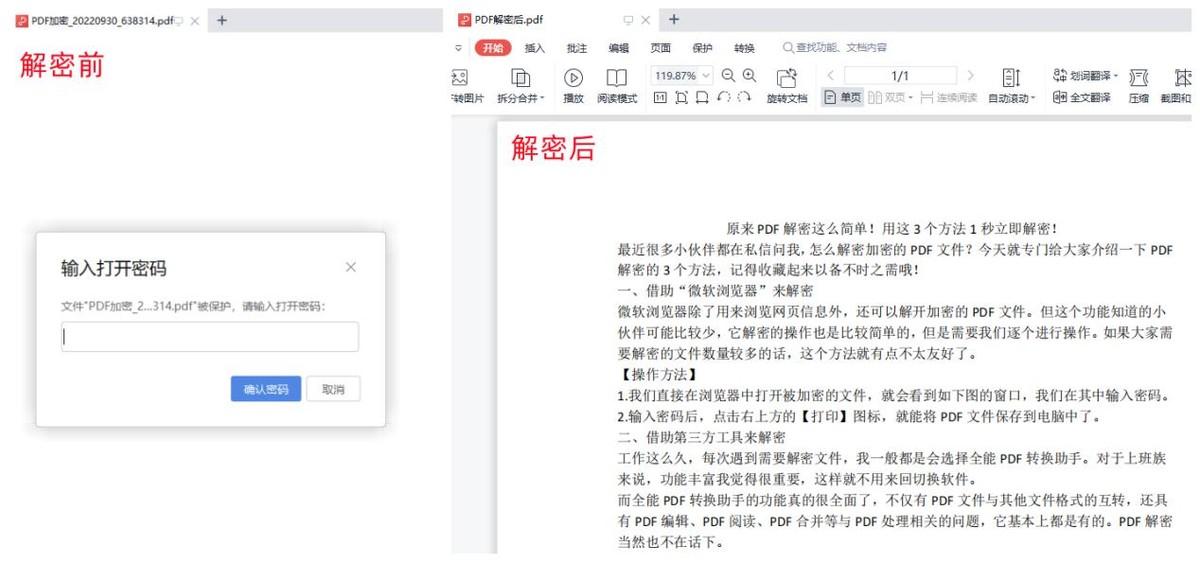

三、使用“WPS”来解密
没错,又是WPS,我们的“老朋友”了。它的功能也很多,几乎包括了办公时可能会遇到的各种问题,可以说是我们办公的好帮手了。
它同样可以解密PDF文件,下面就给大家介绍一下详细的使用方法。
【操作方法】
1.依然是先打开加密的PDF文件,输入密码后点击【确认密码】。
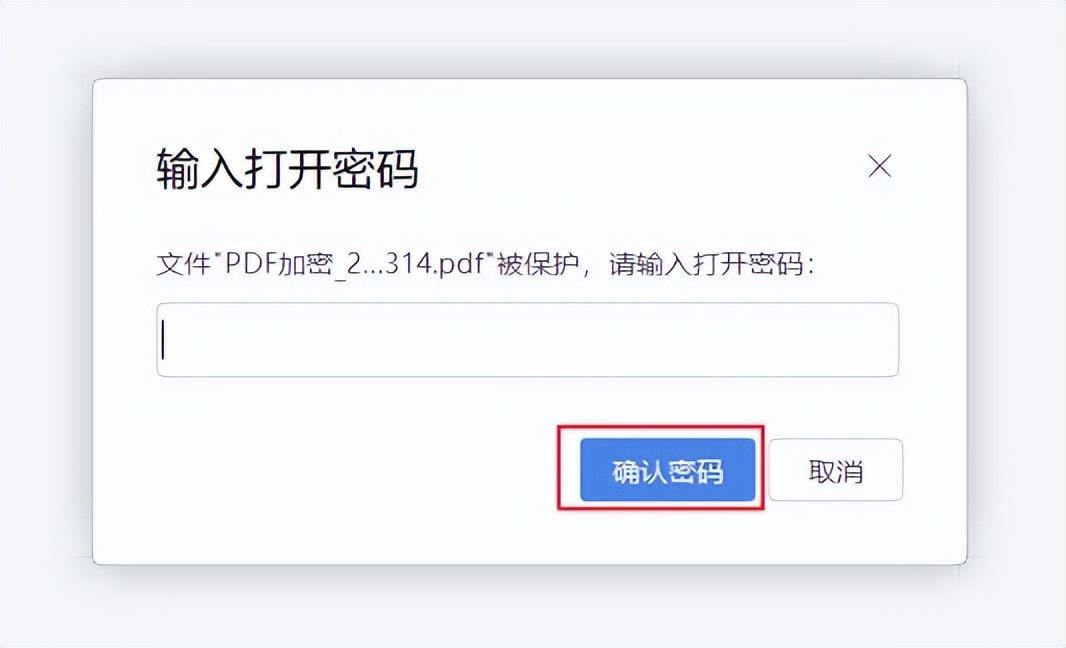

2.点击右上方的【保护】选项卡,选择【文档加密】,之后就可以看到一个设置窗口,我们取消勾选【设置打开密码】,接下来点击【确认】即可。
不过,这个方法同样是需要逐个文件操作的哦。